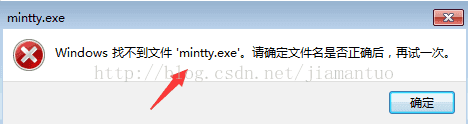windows7下將Cygwin加入右鍵選單,並從當前目錄開啟
阿新 • • 發佈:2018-12-25
原文參考:
http://blog.csdn.net/wjr2012/article/details/7964005
很詳細!!!
我在使用的時候遇到的問題是
修改windows登錄檔
1·開始->執行(或者win鍵+R),輸入REGEDIT,回車,開啟登錄檔編輯器;
2·找到HKEY_CLASSES_ROOT\Directory\Background\shell;
3·右鍵點選shell,“新建”->“項”,名字是要顯示在右鍵選單中的,可以隨便寫。這裡寫“OpenCygwin”,回車;
4·在剛建立的“OpenCygwin”上點右鍵,新建->項,這回名字不能亂起,寫“command”,回車。右邊視窗會顯示一個名字叫“預設”,型別為“REG_SZ”的鍵值;
5·雙擊那個“預設”,能夠修改數值資料,裡面輸入Cygwin的啟動指令碼路徑,比如我的“D:\Dev\Cygwin\Cygwin.bat”,把引號去掉,寫好確定。
6·OK,現在在資料夾中點開右鍵,你就可以看到多了一個名字叫“OpenCygwin”的選項。別急著點,肯定會提示錯誤,繼續下一步。
修改Cygwin啟動指令碼和環境變數
1·修改Cygwin.bat檔案,如下:()
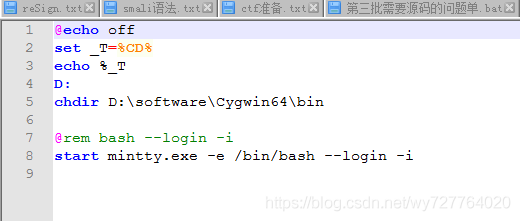
2·修改.bash_profile檔案,在home\(使用者名稱)目錄下,檔案最後加入:(if中括號中空格不要忘記)
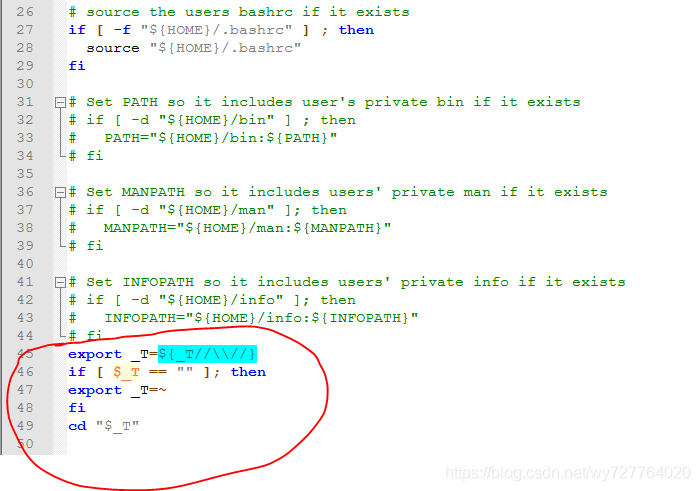
儲存好修改的檔案,再次在資料夾中點選右鍵,選擇“OpenCygwin”,是不是進入當前目錄了。
以上文字屬於重複很高,但是我寫此文的目的就是:未來自己在這方面在出現問題可以檢視以及我想把git學習中遇到的問題都總結一下。
我已標明原文出處。